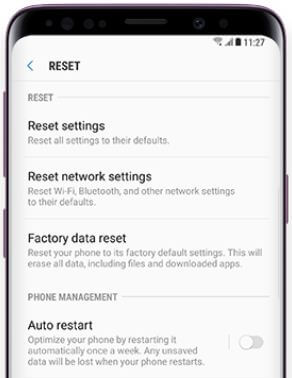GalaxyS9とGalaxyS9plusを出荷時設定にリセットする方法
ギャラクシーS9とギャラクシーS9プラスを出荷時設定にリセットする手順 オレオ デバイスはすべての電話データを消去します。Samsungアカウント、Googleアカウント、電話の内部ストレージ、写真、音楽などが削除されます。このギャラクシーS9とS9に加えて、出荷時設定へのリセットプロセスは、デバイスが応答しない場合に役立ちます。 タッチスクリーンの感度の問題、デバイスのフリーズなど。
ギャラクシーS9プラスとギャラクシーS9を出荷時設定にリセットすると、 すべてのデバイスデータを削除し、アプリをダウンロードします このデータをバックアップすることはできません。工場出荷時の状態にリセットしても問題を解決できない場合は、デバイスのSamsung Galaxy S9plusとS9をハードリセットしてください。ギャラクシーS9を出荷時設定にリセットするためのステップバイステップガイドを見てみましょう ギャラクシーS9プラス.
ギャラクシーS9とギャラクシーS9プラスオレオを出荷時設定にリセットする方法

工場出荷時の状態にリセットする前に、重要なギャラクシーS9とS9に加えてデータを復元してバックアップします。
ギャラクシーS9プラス&S9を出荷時設定にリセット
ステップ1: に移動 設定 S9&S9plusで
ステップ2: タップする ゼネラルマネジメント
ステップ3: タップする リセット リセットセクションの下
ステップ4: タップする データの初期化 リセット設定中
ステップ5: タップする 電話をリセットする
設定したパターンロックまたはその他のロック画面のセキュリティを確認します。
ステップ6: タップする すべて消去する
次に、GalaxyS9デバイスを再起動します。
ギャラクシーS9とギャラクシーS9プラスをハードリセットする方法
ステップ1:オフにする あなたのサムスンギャラクシーS9&S9プラス
ステップ2: を長押しします 音量大、Bixbyキー、電源ボタン 同時に
サムスンのロゴが S9に表示されます。 電源キーを離します。数秒後、 アンドロイド システム回復メニュー ギャラクシーS9&S9plusをご覧ください。
ステップ3: 音量を下げるボタンを押します 工場出荷時設定へのリセット/データの消去 ビュー、その後電源ボタンを押して選択します
ステップ4: 音量を下げるボタンを押します はい 選択してから電源ボタンを押すと、Galaxy S9&S9plusの出荷時設定へのリセットが開始されます
ステップ5: 音量ダウンボタンを最大まで押します 今すぐシステムを再起動する 電源ボタンを押して、Galaxy S9&S9plusを再起動します
そしてそれがすべてです。この記事が気に入ったかどうかをお知らせください。GalaxyS9とGalaxyS9Plusを出荷時設定にリセットしました。問題が発生した場合は、以下にコメントしてください。最新のギャラクシーS9とS9のアップデートについては、私たちと連絡を取り合ってください。
AndroidOreoで重要なデータを復元する方法
Galaxy S9&S9plusでアプリのクラッシュやフリーズを修正する方法
ギャラクシーS9&S9プラスのバッテリー寿命を改善する方法